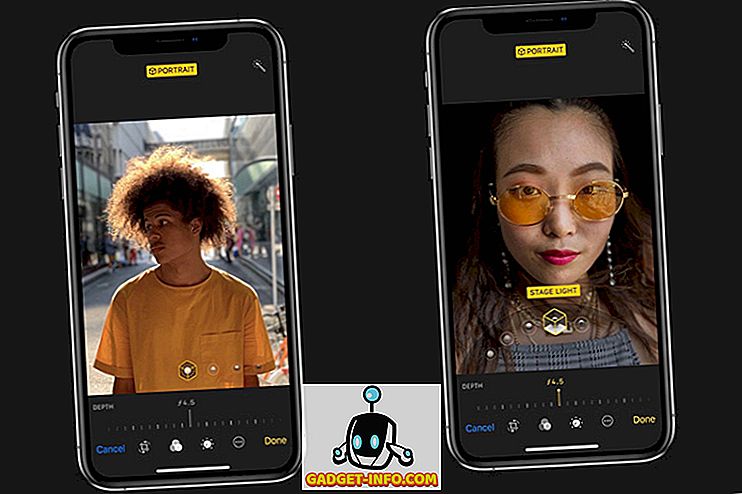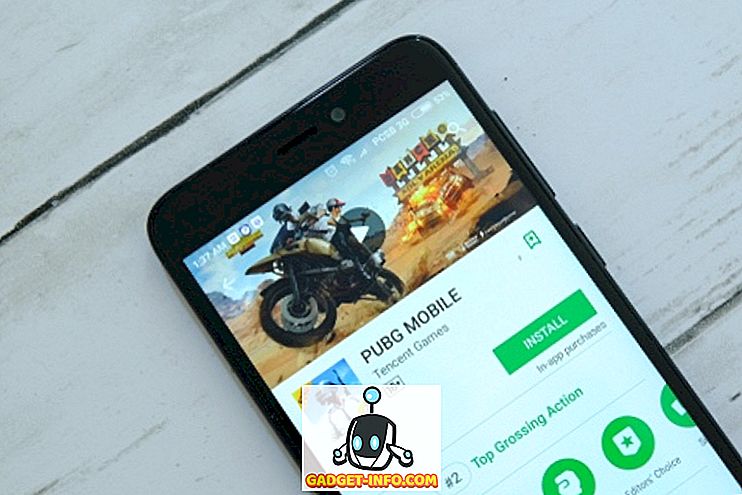Je li nestala jedna ili više tipki na tipkovnici? Tvoja tipkovnica i dalje bi se mogla koristiti ako je taj ključ bio ili onaj koji ste jedva koristili, ili onaj koji još uvijek može registrirati pritisak na tipku bez plastičnog ključa. Ali što ako ne volite raditi na taj način? Ili najgori scenarij - to je bio neki ključ koji ste koristili mnogo, poput razmaknice? Bilo kako bilo, imate dvije mogućnosti. Prvo, možete kupiti novu tipkovnicu, a drugo, možete preimenovati postojeću tipkovnicu. Ako niste voljni potrošiti neke novce i želite nastaviti s drugom opcijom, ovdje je kako presložiti tipkovnicu u sustavu Windows 10:
Napomena: Pokušao sam te alate na računalu sa sustavom Windows 10 Pro i savršeno su dobro funkcionirali. Međutim, ti bi alati trebali raditi na starijim verzijama sustava Windows, kao što su Windows 8.1, Windows 8, Windows 7 itd.
Ponovno preslikavanje tipkovnice u sustavu Windows 10 Korištenje alata treće strane
Dok Windows ne dopušta ponovno preslikavanje tipki na tipkovnici s nekoliko promjena u registru, SharpKeys (besplatan) je alat otvorenog koda koji čini složeni zadatak za vas. Kada preuzmete alat, slijedite niže navedene korake kako biste saznali kako preslikati ključ na bilo koji drugi:
- Na glavnom zaslonu programa SharpKeys, kliknite na "Dodaj".

- To će otvoriti prozor mapiranja ključeva. Ovdje, iz lijevog okna, odaberite ključ koji želite izvršiti neku drugu radnju . Iz desnog okna odaberite ključ čiju funkciju želite izvesti . Također možete kliknuti na "Tip ključa" koji je dostupan na dnu oba panela, a zatim dodirnite željenu tipku da biste izvršili taj odabir. Nakon što odaberete, kliknite "U redu" za nastavak. Na računalu sam htio isključiti Scroll Lock, pa sam odabrao "Special: Scroll Lock" s lijeve strane i "Turn Key Off" s desne strane.

- Kada se vratite na glavni zaslon alata, trebali biste vidjeti unos remapiranja koji želite učiniti. Da biste to dovršili, kliknite na "Write to Registry".

Sada kada ponovno pokrenete računalo, tipkovnica je trebala remapirati. U slučaju da to želite poništiti, izbrišite unos iz alata i ponovno kliknite na "Write to Registry".
Dodjeljivanje tipki tipkovnice u sustavu Windows 10 pomoću drugih alata
Iako je gore navedena metoda jedna od najlakših i najpopularnijih, nije jedini koji obavlja posao. U slučaju da tražite neke druge alate za preraspodjelu tipki tipkovnice u sustavu Windows 10, evo još nekoliko:
1. KeyTweak
KeyTweak je alat koji nudi više načina - tri, da budemo precizni - da preslikate ključ. Prvi se koristi virtualnom tipkovnicom. Ova metoda omogućuje vam da odaberete ključ koji želite mapirati, a zatim odaberite ključ iz padajućeg izbornika na koji ga želite mapirati. Drugi način, Half Teach Mode, radi vrlo slično. Treći (i posljednji) način je Full Teach Mode. To vam omogućuje da pritisnete i tipke od i do mapiranja. Koristeći ovaj alat možete dobiti malo zbunjujuće jer to koristi kodove skeniranja umjesto uobičajenih znakova.

Instaliraj: (besplatno)
2. Stvoritelja izgleda tipkovnice tvrtke Microsoft
Ovaj alat možda nije isti kao onaj na ovom popisu, ali vam omogućuje da definirate vlastite rasporede tipkovnice od nule. A, ako želite, možete ga čak i definirati na temelju postojećeg izgleda. Može vam poslužiti ako želite definirati raspored tipkovnice za jezik koji Microsoft još ne podržava. Alat ima virtualnu tipkovnicu koja vam omogućuje da kliknete da biste dodijelili bilo koju tipku. Jedini nedostatak korištenja je da ne možete definirati tipke kao što su Povratak, Ctrl, Alt i Tab.

Instaliraj: (besplatno)
3. AutoHotkey
AutoHotkey ima drugačiji pristup za ponovno mapiranje tipki. Umjesto standardnog ugađanja registra, omogućuje vam izradu skripti koje možete pokrenuti. Glavna prednost koju dobivate pomoću ovog alata je mogućnost izvoza skripti kao izvršnih datoteka. Iako to nema sučelje kao takvo, koraci za stvaranje i izvođenje skripti mogu se lako pronaći u priručniku alata.

Instaliraj: (besplatno)
Remap tipkovnice u sustavu Windows 10 Jednostavno s ovim alatima
Nekoliko ključeva koji nedostaju na tipkovnici ne smiju vas zaustavljati u vašim stazama. Uz pomoć navedenih alata, možete jednostavno preslikati tipkovnicu u sustavu Windows 10 kako želite. Zapravo, možete učiniti više nego samo mapiranje tipkovnice. Dakle, koji ste alat koristili? Volio bih znati u odjeljku za komentare u nastavku.